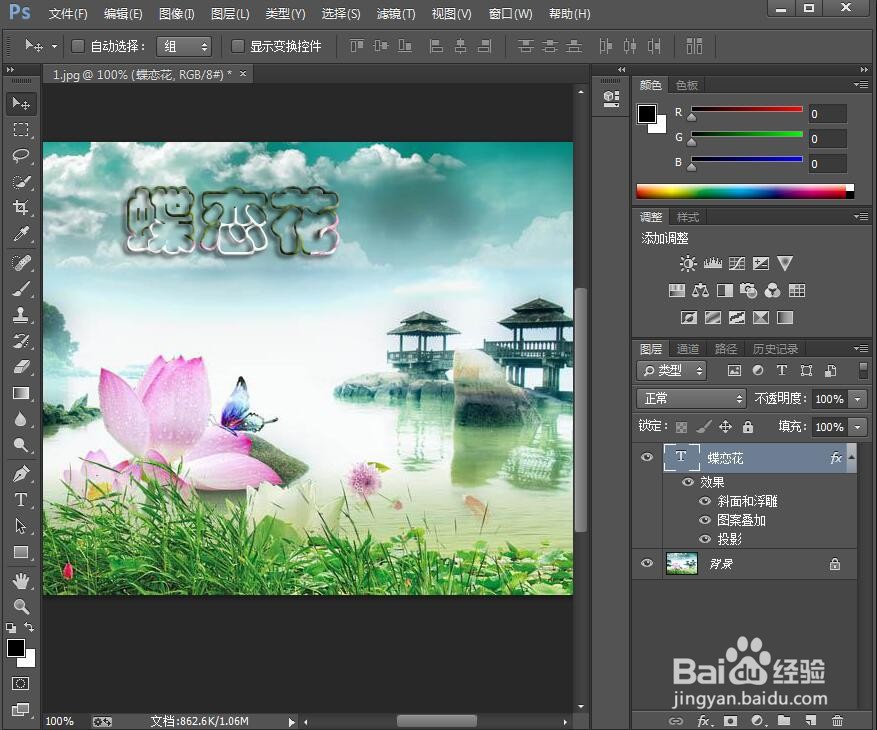1、打开ps,进入它的主界面中;
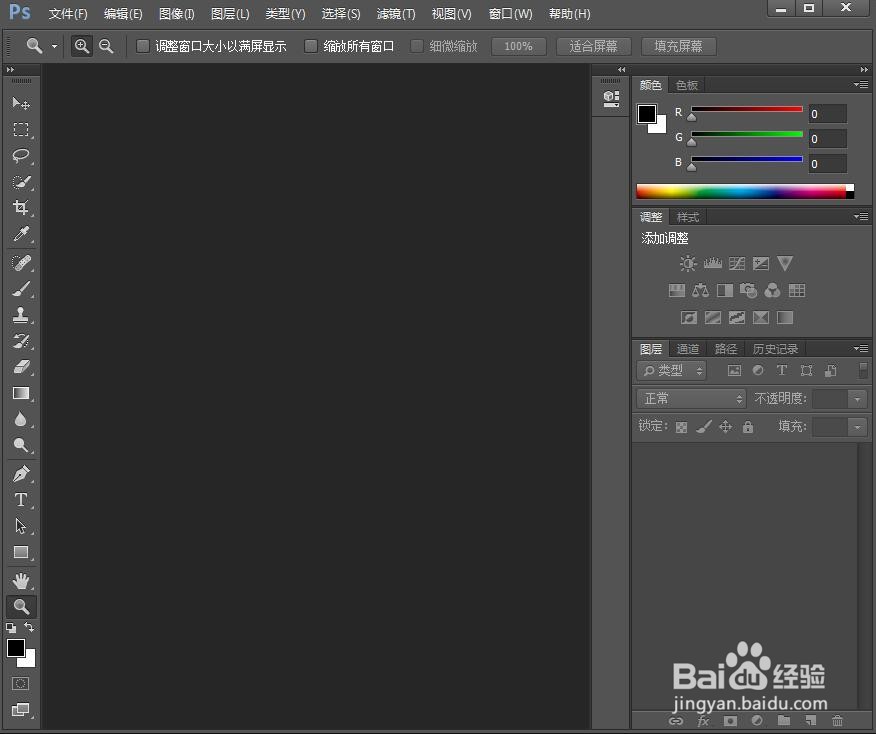
2、按ctrl+O,选中备好的图片,按打开;

3、将图片添加到ps中;

4、点击文字工具,选择华文彩云,设置好大小,输入文字;

5、点击前景色,选择粉色,按确定;

6、点击图层,选择图层样式下的投影,设置好参数,按确定;


7、点击图案叠加,选择一个图案,按确定;
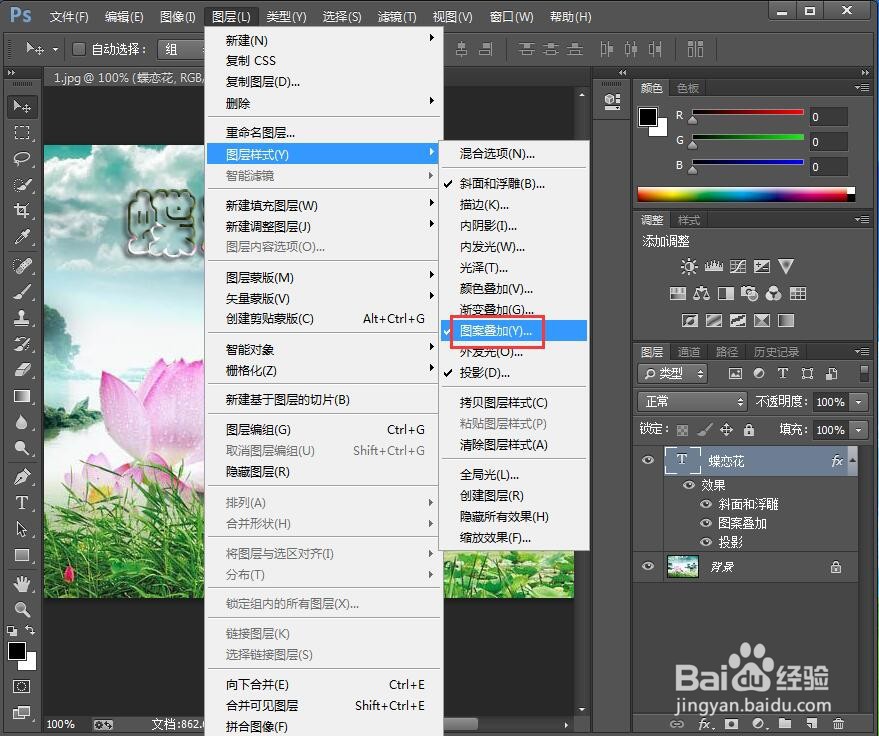

8、我们就给图片添加上了镂空字。
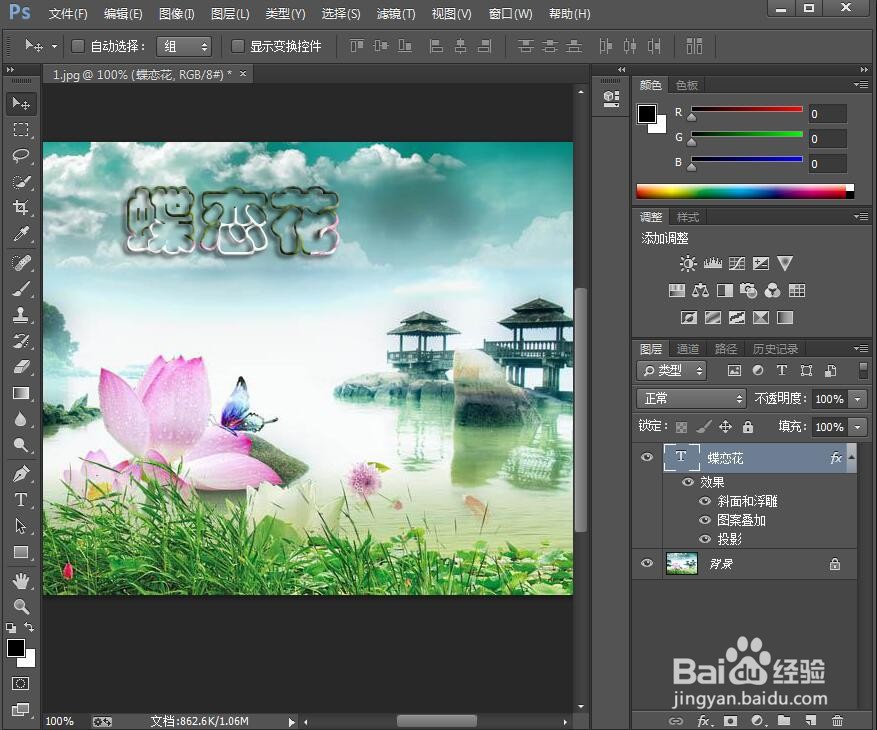
时间:2024-10-12 05:14:11
1、打开ps,进入它的主界面中;
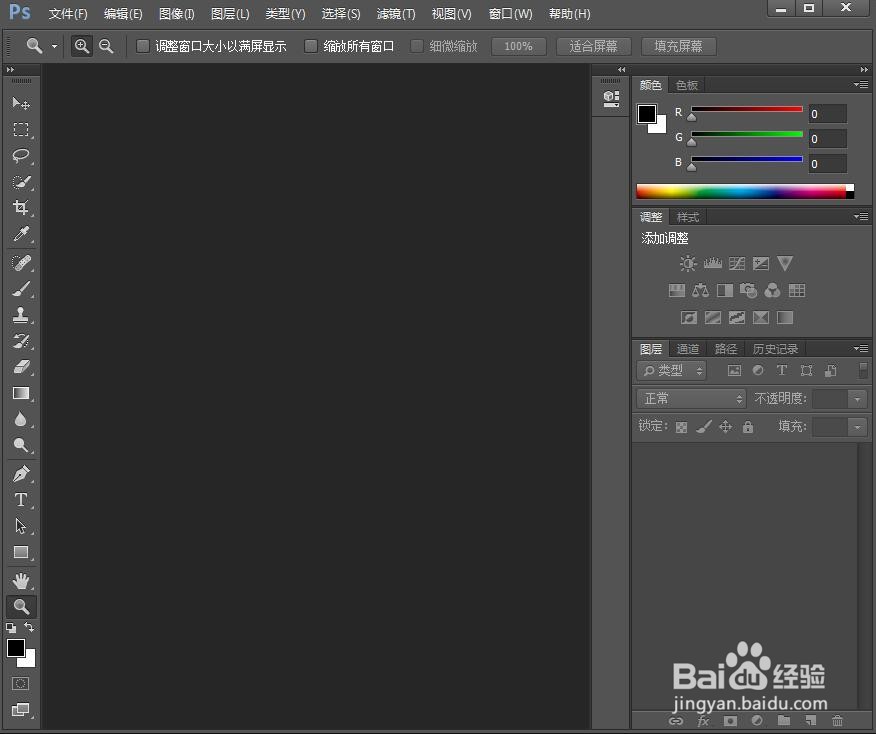
2、按ctrl+O,选中备好的图片,按打开;

3、将图片添加到ps中;

4、点击文字工具,选择华文彩云,设置好大小,输入文字;

5、点击前景色,选择粉色,按确定;

6、点击图层,选择图层样式下的投影,设置好参数,按确定;


7、点击图案叠加,选择一个图案,按确定;
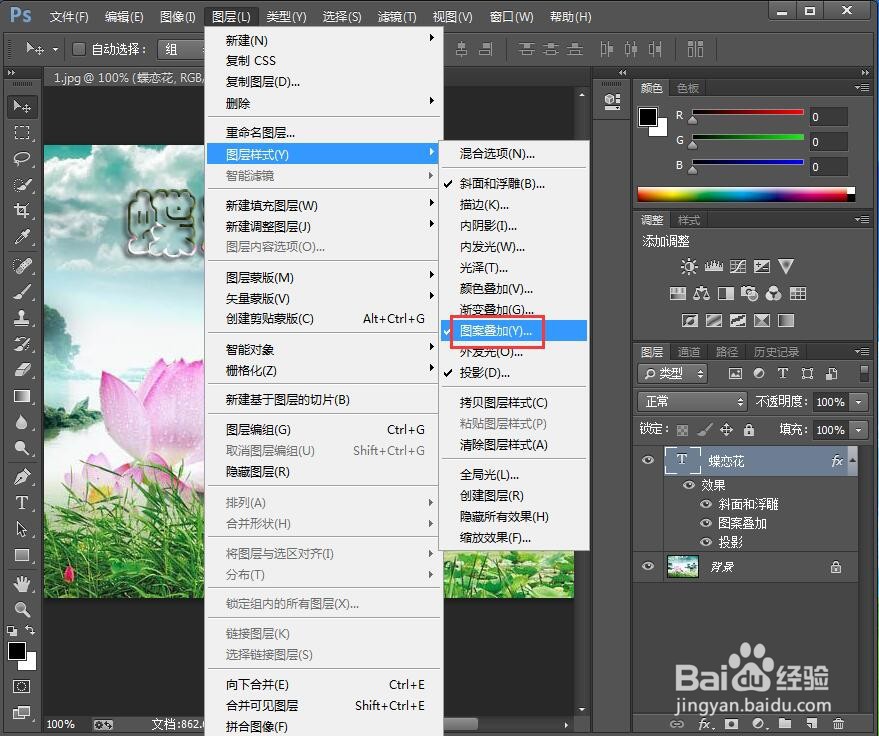

8、我们就给图片添加上了镂空字。